Verweise erstellen
Nicht alle Datenbereiche sind von Haus aus gut formatiert. Bevor Sie sich aber die Mühe machen, die Datenbereiche manuell aufzubereiten, denken Sie daran, dass bereits die nächste Datenübernahme Ihre Formatierung wieder zunichte macht. Es ist daher besser, auf einem neuen Tabellenblatt Verweise a...
Nicht alle Datenbereiche sind von Haus aus gut formatiert. Bevor Sie sich aber die Mühe machen, die Datenbereiche manuell aufzubereiten, denken Sie daran, dass bereits die nächste Datenübernahme Ihre Formatierung wieder zunichte macht. Es ist daher besser, auf einem neuen Tabellenblatt Verweise auf die Datenbereiche zu erstellen und die Formatierungen dann in diesem neuen Tabellenblatt durchzuführen. Die Vorteile dieser Arbeitsweise liegen darin, dass bei einer erneuten Datenübernahme die Daten in Ihrer neuen Tabelle sofort aktualisiert werden und außerdem alle Ihre manuell durchgeführten Formatierungen bestehen bleiben.
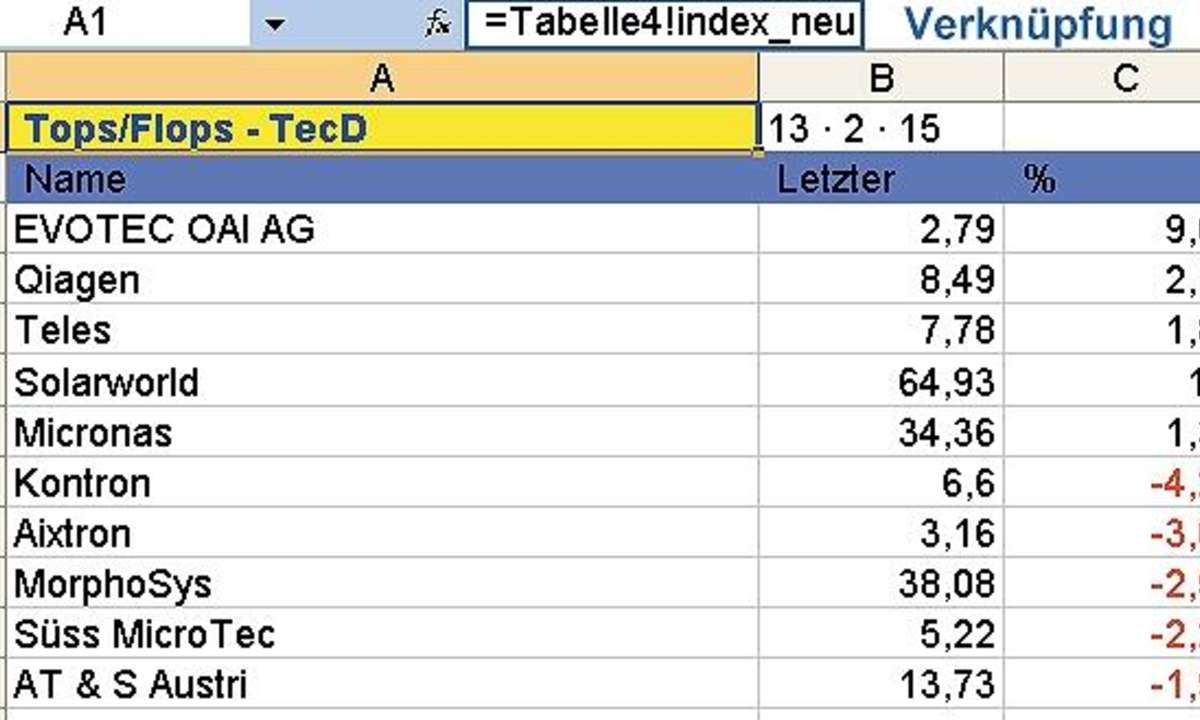
Erstellen Sie über die Befehlsfolge "Einfügen/ Tabellenblatt" ein neues Tabellenblatt. Tippen Sie in das neue Tabellenblatt in die Zelle "A1" ein Gleichheitszeichen ("=") ein. Aktivieren Sie dann das Blatt, das die Datenabfrage enthält. Markieren Sie dort den gesamten Datenbereich, mit dem das neue Blatt verknüpft werden soll. Drücken Sie anschließend auf die "Enter"-Taste.
Sie befinden sich wieder in Ihrem neuen Arbeitsblatt. Momentan scheint nur die erste Zelle "A1" ausgefüllt zu sein. Das soll geändert werden. Markieren Sie die Zelle "A1" und ziehen Sie den Mauszeiger auf den Kopieranfasser der Zelle "A1". Ziehen Sie zeilen- und spaltenmäßig den gleichen Bereich auf, den Sie in der Tabelle mit der Datenabfrage markiert hatten. Schon werden alle Daten dargestellt.
Formatieren Sie die Daten in der neuen Tabelle nach Ihren Anforderungen. Verschieben Sie dabei aber keine Zellen, sonst geht die Datenverknüpfung zur Ursprungstabelle verloren.
Da es sich um eine Datenverknüpfung handelt, werden die Daten bei einer Aktualisierung des ursprünglichen Tabellenblattes sowohl in der Datentabelle als auch in der verknüpften Tabelle aktualisiert. In der verknüpften Tabelle bleibt Ihre eigene Formatierung aber bestehen.












